
Wszyscy musimy w pewnym momencie wykonać kopię zapasową niektórych ważnych dla nas danych. Wiele razy przychodzimy do zapisz te pliki na naszych komputerach, ponieważ mają więcej pamięci niż nasze telefony. Ale istnieje bardziej praktyczny i niezawodny sposób na zrobienie tego i to za pośrednictwem chmury.
Te usługi w chmurze służą do: przechowujmy nasze zdjęcia i inne dane w bezpieczny i szybki sposób, aby je zdobyć. Tworząc te kopie zapasowe, możemy zwolnić miejsce na naszych telefonach. Dlatego wkrótce pokażemy, jak usunąć zdjęcia, które masz na swoim iPhonie.
Jak wykonać kopię zapasową zdjęć i filmów na iCloud?
Podobnie jak w przypadku wszystkich urządzeń z systemem Android, możesz również tworzyć kopie zapasowe swoich plików na telefonach należących do Apple. Osiągniesz to poprzez usługa chmury że ta firma ma dostęp i nosi nazwę iCloud.
Jest to funkcja wbudowana w system iPhone’a. Abyś mógł zapisać każde ze swoich zdjęć w ta chmura plików będziesz musiał przejść do ustawień swojego iPhone’a. Następnie musisz kliknąć oświadczenie „Zdjęcia”, oto seria wyborów, do których naciśniesz szary przełącznik, który jest w nazwie Zdjęcia iCloud.
Po wybraniu tej opcji zdjęcia, które zostaną przesłane do iCloud, również pozostaną na urządzeniu. Ale jeśli chcesz zwolnić miejsce że zdjęcia zajmują w telefonie komórkowym, wystarczy aktywować optymalizację pamięci. Spowoduje to usunięcie obrazów, które są już w chmurze i zwolni miejsce w telefonie.
Co powinieneś zrobić, aby móc usunąć zdjęcia i filmy z iPhone’a?
Po nauczeniu się, jak możesz aktywuj kopie zapasowe Twojego iPhone’a w iCloud, możesz usunąć wszystkie zdjęcia znajdujące się na Twoim telefonie komórkowym. Aby to zrobić, będziesz mieć na to dwa sposoby. Jeden jest ręcznie i w którym wybierasz każdy obraz do usunięcia, drugi jest masowo, aby nie pozostawić ani jednego zdjęcia.
Selektywne kasowanie
Jednym ze sposobów, za pomocą których będziesz mógł usunąć swoje zdjęcia, jest selektywne. Do tego musisz wejdź do aplikacji Zdjęcia iPhone. Tutaj będziesz nacisnąć i przytrzymać zdjęcie, które chcesz usunąć. Następnie musisz dotknąć każdego z obrazów, które chcesz usunąć, aby były oznaczone niebieskim ptaszkiem.
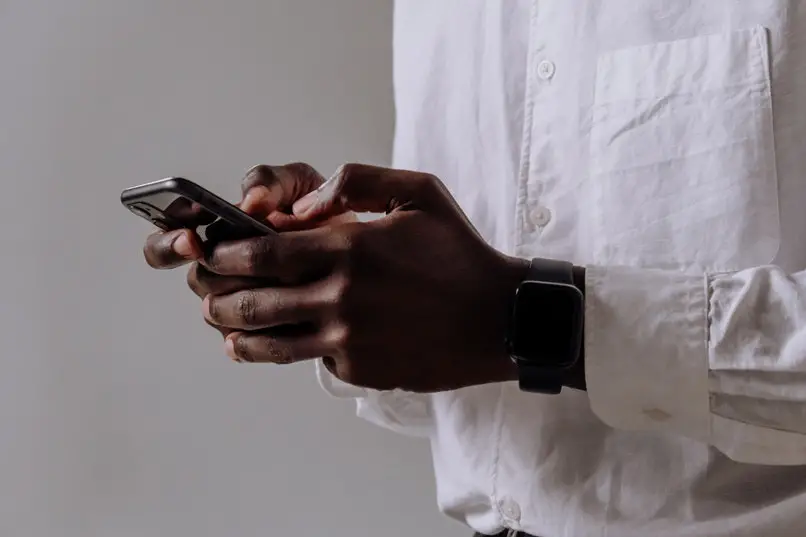
Po zaznaczeniu każdego z obrazów, które chcesz usunąć, będziesz musiał wejść naciśnij ikonę kosza który znajduje się na dole ekranu. W ten sposób zaznaczone przez Ciebie zdjęcia zostaną przeniesione do kosza urządzenia. Pozostaną one w tej przestrzeni tylko przez 30 dni, po czym zostaną trwale usunięte.
Jeśli chcesz usunąć zbiorczo
Innym sposobem, w jaki będziesz mógł eliminować obrazy, jest masowy sposób. Aby to zrobić, wystarczy wejść do aplikacji Zdjęcia na swoim telefonie komórkowym. Następnie musisz zaznaczyć wszystkie zdjęcia, które widzisz w bibliotece. Po tym, jak odhaczę każdy z osobna, będziesz musiał naciśnij kosz w dolnym rogu spowoduje to usunięcie zdjęć.
Jak usunąć swoje zdjęcia zapisane na koncie iCloud?
Teraz, abyś mógł dotrzeć usuń niektóre zdjęcia lub filmy które zapisałeś w swoim iCloud, będziesz musiał przejść do przeglądarki internetowej na swoim telefonie lub komputerze. Tutaj wejdziesz na stronę internetową iCloud, a następnie wprowadzisz swoje dane Apple ID.
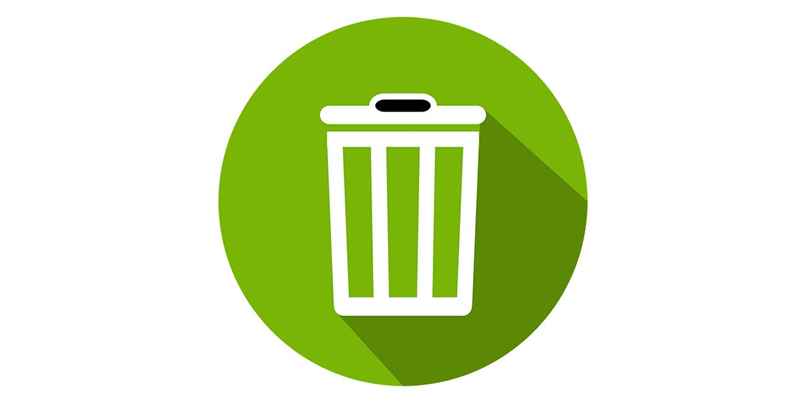
Będąc na swoim koncie iCloud, będziesz musiał kliknąć opcję o nazwie Zdjęcia. Tutaj będziesz mógł rozpocząć zaznaczanie każdego z obrazów, których chcesz się pozbyć. Po zaznaczeniu klikniesz tylko na kosz, a następnie będziesz musiał zaakceptować czynność, którą wykonałeś, klikając „Akceptuj”. W ten sposób będziesz mógł usuń te zdjęcia z iCloud.
Jakie kroki należy wykonać, aby przywrócić zawartość kopii zapasowej?
Jeśli po usunięciu obrazów chcesz przywrócić je do telefonu, będziesz mógł to zrobić ze swojego konta iCloud. W tym celu musisz wziąć swój nowy telefon i musisz wybierz język. Po wykonaniu tej czynności zobaczysz opcję o nazwie „Konfiguracja ręczna”. Tutaj będziesz musiał dotknąć opcji o nazwie „iCloud Backup Restore”.
Po wykonaniu tej czynności, o której wspomnieliśmy, będziesz musiał wprowadzić swój identyfikator Apple ID, aby móc uzyskać dostęp do danych, które masz na swoim koncie iCloud. Pamiętaj, że jest lepsze niż podłącz telefon do sieci Wi-Fiponieważ zużyje to kilka danych mobilnych.

